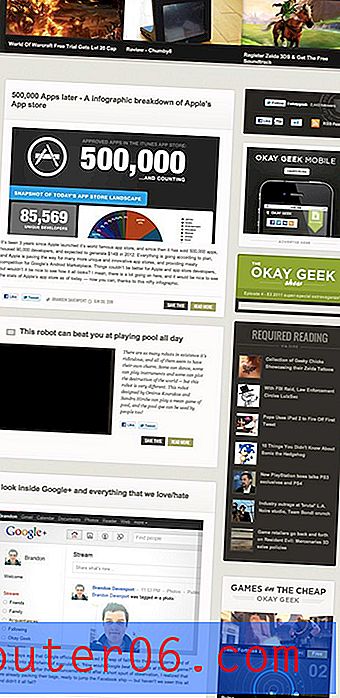Come rimuovere un bordo da una casella di testo in Excel 2010
Quando si crea una nuova casella di testo nel foglio di lavoro di Microsoft Excel 2010, avrà un bordo. In genere questo bordo è di colore grigio scuro e serve a identificare la separazione tra il punto in cui termina la casella di testo e l'inizio del foglio di lavoro. Ma se si utilizza una casella di testo in un modo che richiede che appaia come parte del foglio di lavoro, questo bordo può essere problematico.
Fortunatamente le caselle di testo create in Excel 2010 possono essere modificate in diversi modi e una delle opzioni di modifica è la possibilità di cambiare il colore del bordo o addirittura di rimuoverlo del tutto. Il nostro tutorial di seguito ti mostrerà il menu in cui puoi rimuovere il bordo dalla casella di testo di Excel.
Rimozione dei bordi delle caselle di testo in Excel 2010
I passaggi di questo articolo presuppongono che nel foglio di lavoro sia già presente una casella di testo e che si desideri rimuovere un bordo esistente da quella casella di testo.
Passaggio 1: apri il foglio di lavoro in Excel 2010.
Passaggio 2: fare clic in un punto qualsiasi all'interno della casella di testo per renderla la finestra attiva.

Passaggio 3: fare clic sulla scheda Formato nella parte superiore della finestra, in Strumenti di disegno .
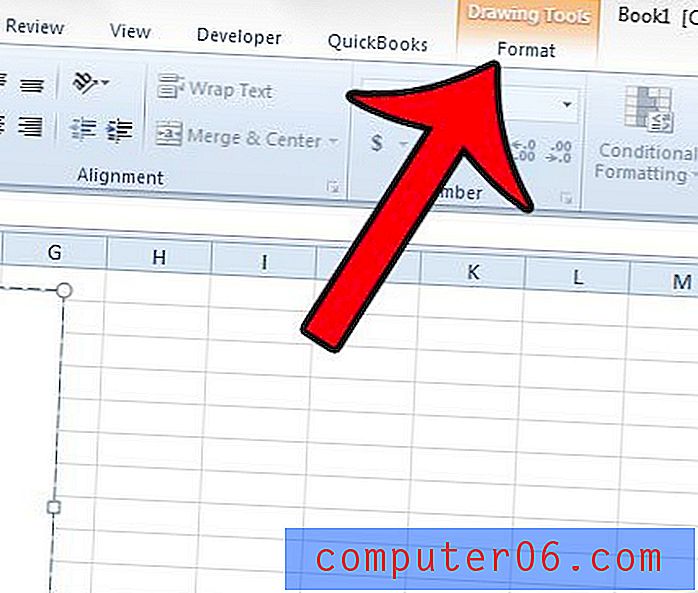
Passaggio 4: fare clic sul pulsante Contorno forma nella sezione Stili forma della barra multifunzione di Office, quindi fare clic sull'opzione Nessun contorno . La casella di testo sarà ora una casella semplice senza colore del bordo. Si noti che è possibile utilizzare questo stesso menu se si desidera modificare il colore del bordo che circonda la casella di testo.
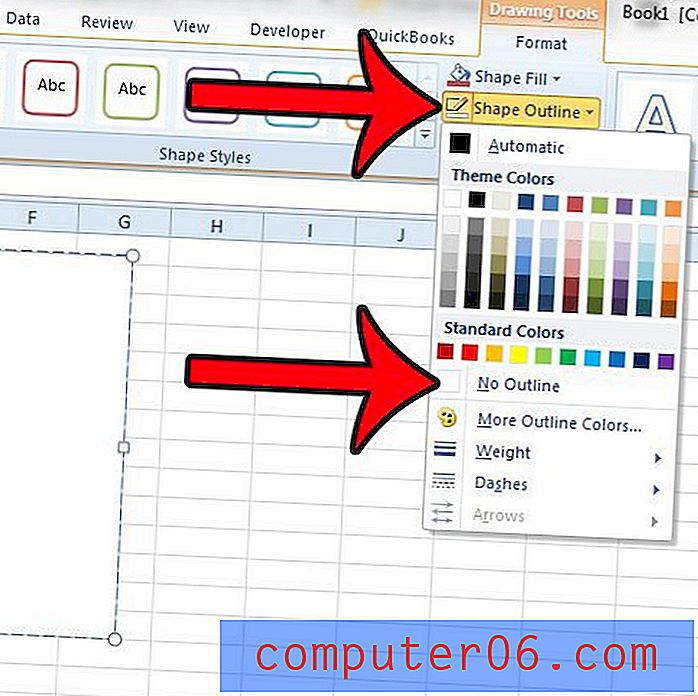
Assicurati di salvare il foglio di lavoro dopo aver apportato queste modifiche in modo che la casella di testo continui ad apparire in questo modo alla successiva apertura del file.
Hai provato a visualizzare il risultato di una formula in una casella di testo in Excel 2010, ma la formula non viene calcolata? Scopri cosa devi fare per visualizzare i risultati della formula all'interno di una casella di testo di Excel 2010.